插入电脑的u盘文件删除了怎么恢复?删除文件恢复的5个方法
- 来源: 金舟软件
- 作者:Kylin
- 时间:2025-03-06 18:06:00

金舟数据恢复软件
-
官方正版
-
纯净安全
-
软件评分:
随着科技的发展,U盘已经成为我们日常生活中不可或缺的一部分。然而,使用U盘时,有时我们可能会不小心删除一些重要的文件,这可能会给我们带来很大的困扰。那么,当U盘中的文件被删除后,我们该如何恢复呢?
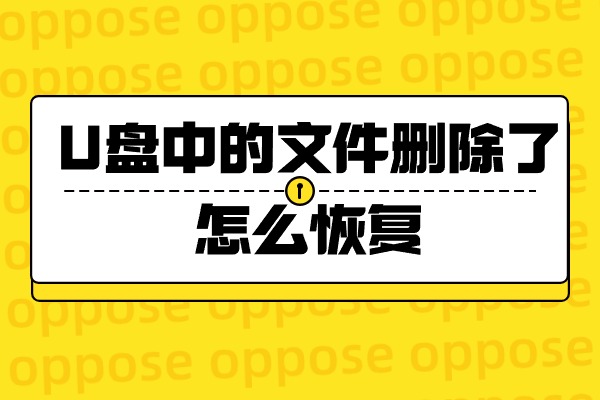
误区:删除不等于消失
首先,我们需要明确一点,当文件被删除时,它并不是真正地从U盘中消失了。实际上,文件的数据仍然存在于U盘中,只是文件系统将这些数据标记为可覆盖的状态,以便将来可以写入新的数据。因此,只要我们没有向U盘中写入新的数据,就有机会恢复被删除的文件。
以下是一些恢复U盘中删除文件的方法:
推荐一:使用回收站恢复
如果文件被删除后,你立即意识到了这个问题并关闭了U盘,那么你可以尝试在Windows系统中使用回收站进行恢复。将U盘插入电脑后,打开“我的电脑”或“此电脑”,找到U盘驱动器并右键点击它。选择“属性”】“工具”】“检查”来扫描并恢复可能存在的文件。
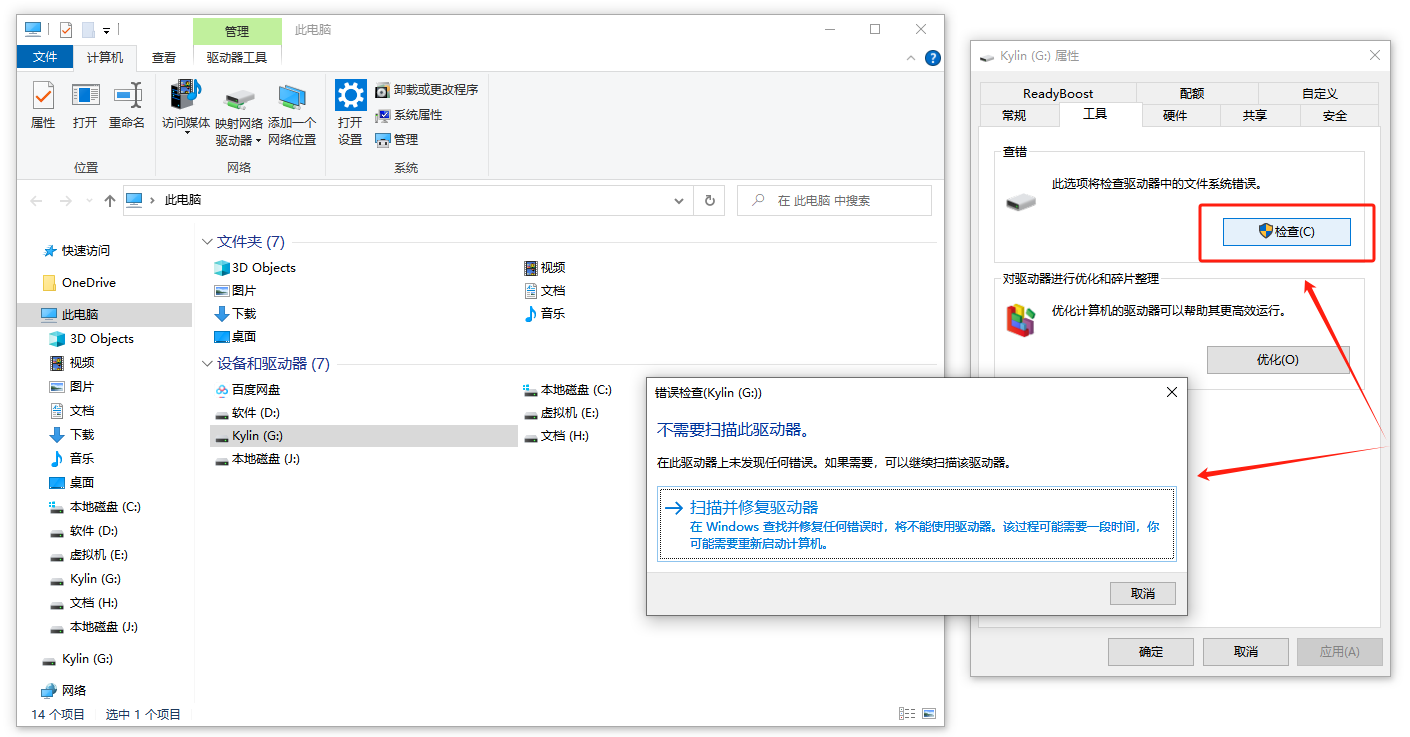
使用数据恢复软件:如果回收站无法恢复被删除的文件,你可以尝试使用专业的数据恢复软件。这些软件能够扫描U盘并查找被删除的文件。
在使用数据恢复软件时,请确保将U盘连接到电脑,并按照软件的指示进行操作。
推荐二:金舟数据恢复软件
金舟数据恢复软件是一款专业的电脑数据恢复软件,简洁的操作页面,快速深度地扫描电脑磁盘,帮助我们处理系统错误丢失数据、误操作更新系统等,新手也可以快速操作,获得不错的市场好评。
Step1:双击金舟数据恢复软件,页面选择点击【深度恢复】功能,点击【下一步】。
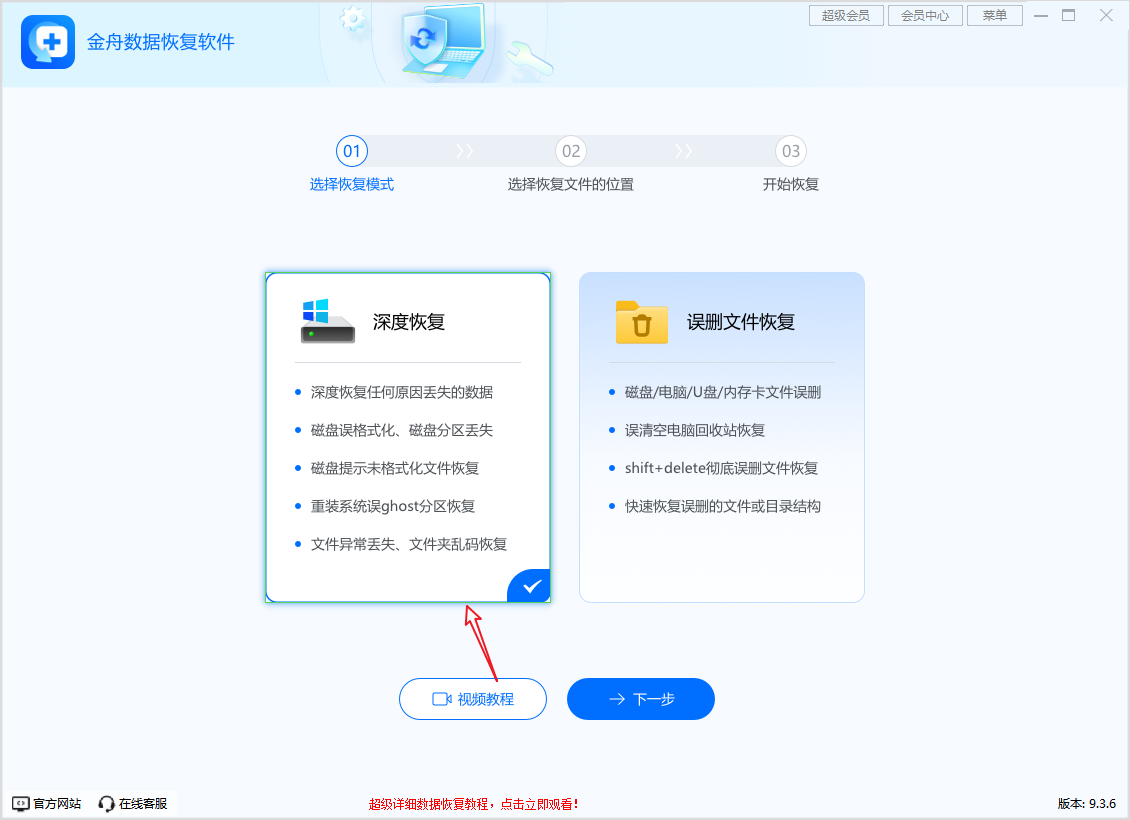
Step2:选择想要扫描恢复的U盘符号,例如【(G:NTFS)】,点击【扫描】。
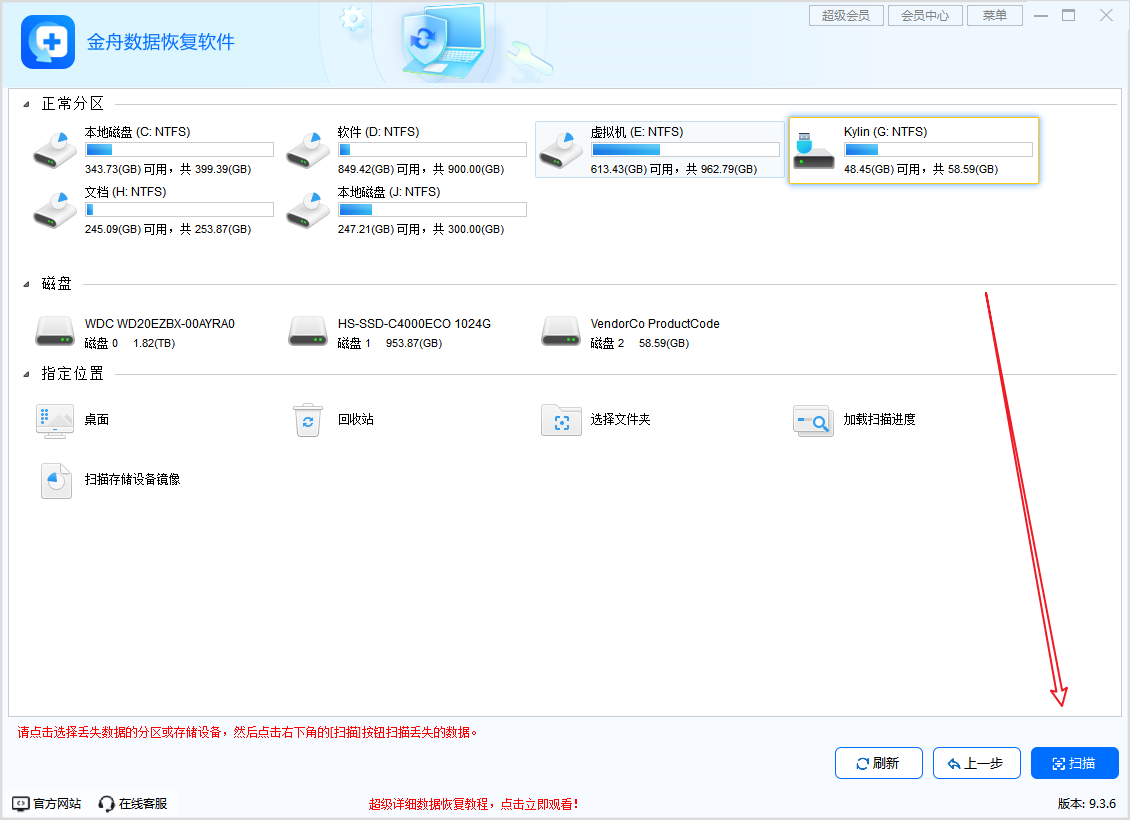
Step3:软件进行深度扫描过程中,选择相对应想要恢复的文件类型,勾选进行查看。
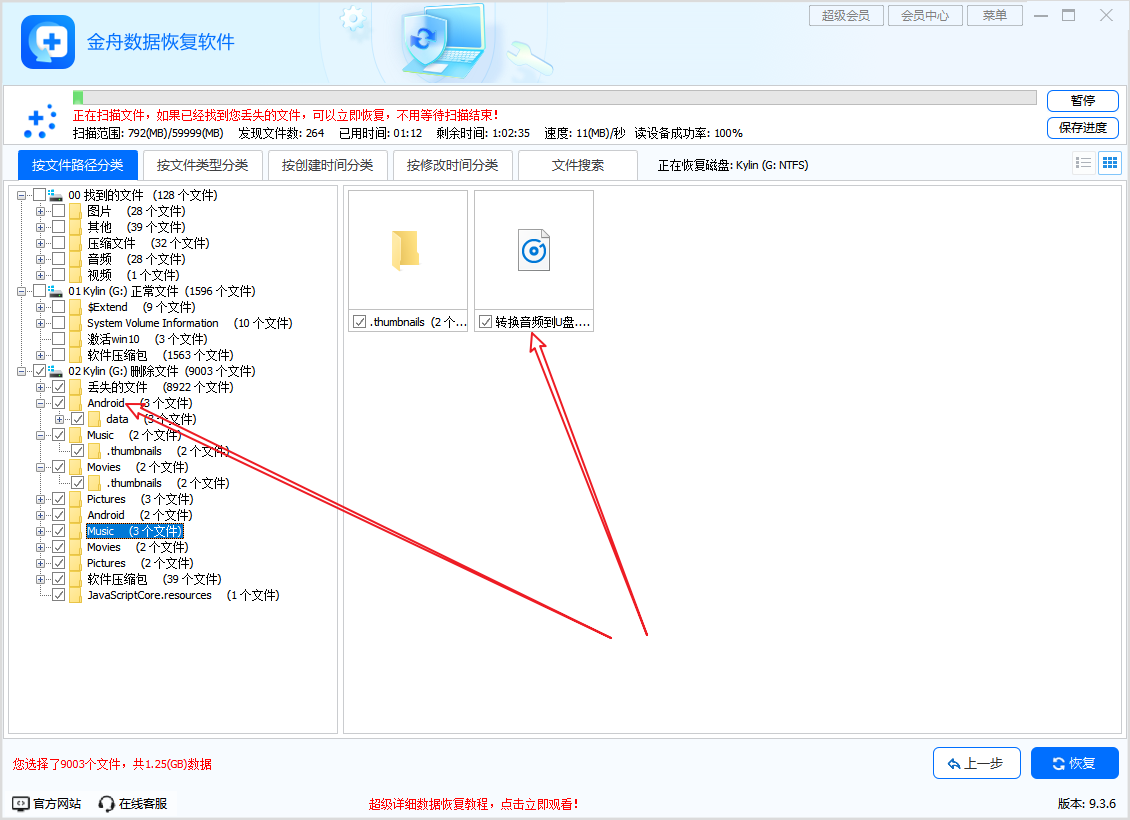
Step4:点击【恢复】,选择恢复文件保存的电脑路径,点击【确定】。
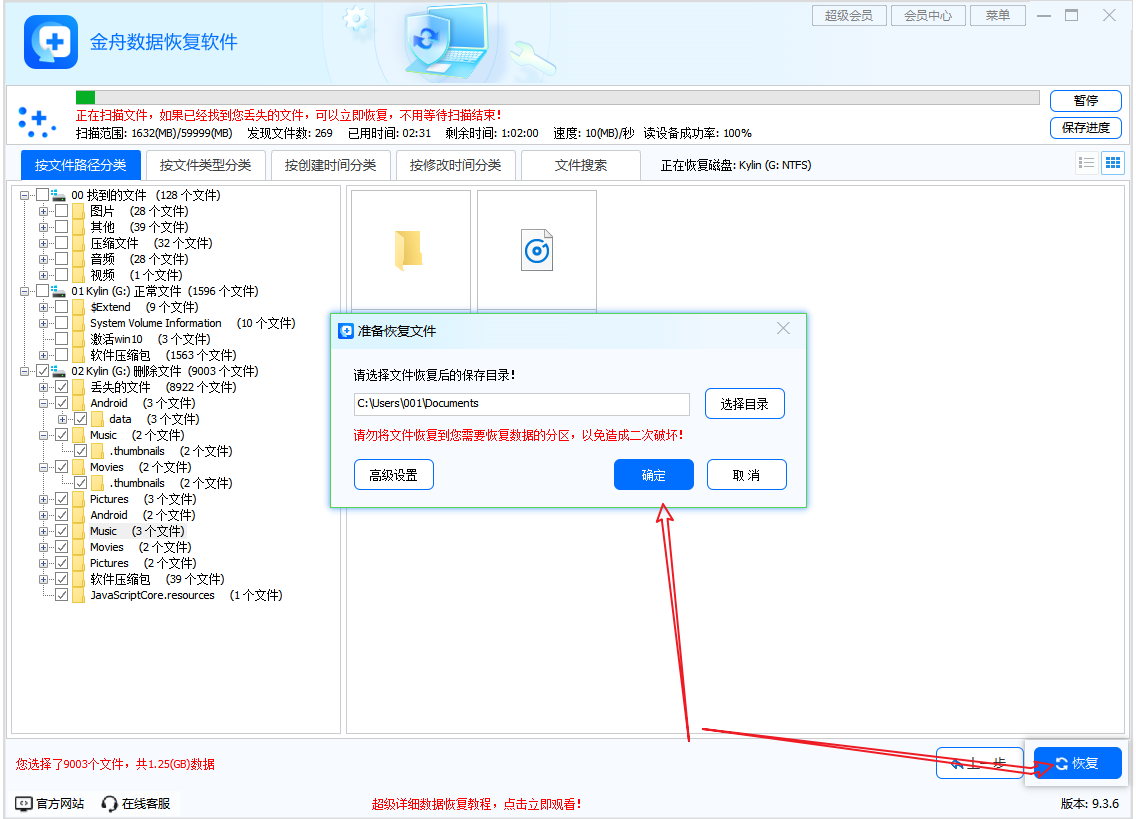
Step5:恢复文件之后,点击前往查看。

推荐三:比特数据恢复软件
比特数据恢复软件是一款专业好用的数据恢复软件,在Windows环境下表现优秀,深受用户喜爱。该软件强大的文件恢复功能助您应对各类数据遗失问题,如误删、格式化乃至病毒感染。此外,简洁明了的操作界面使新手也能迅速掌握使用方法。
Step1:运行电脑的比特数据恢复软件,点击【误删文件恢复】,点击【开始恢复】。
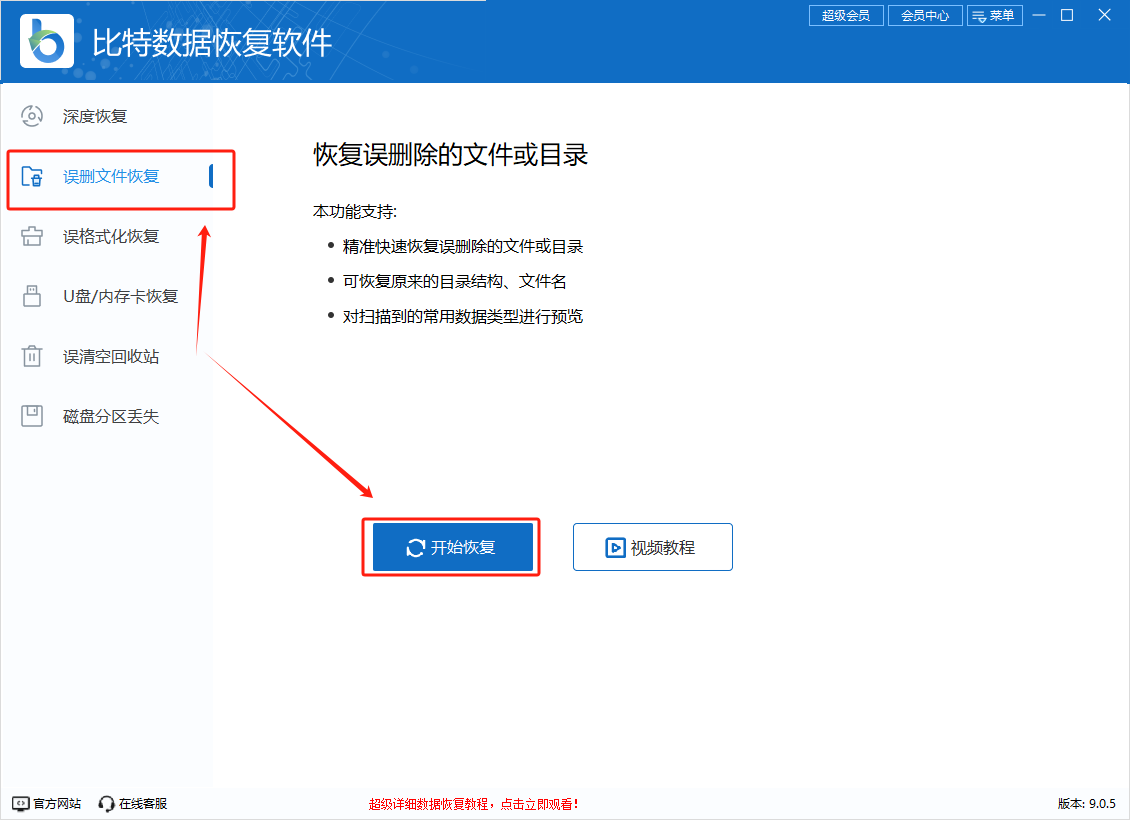
Step2:选择U盘磁盘,例如小编选择的【本地磁盘(I:FAT32)】,点击扫描进行下一步。
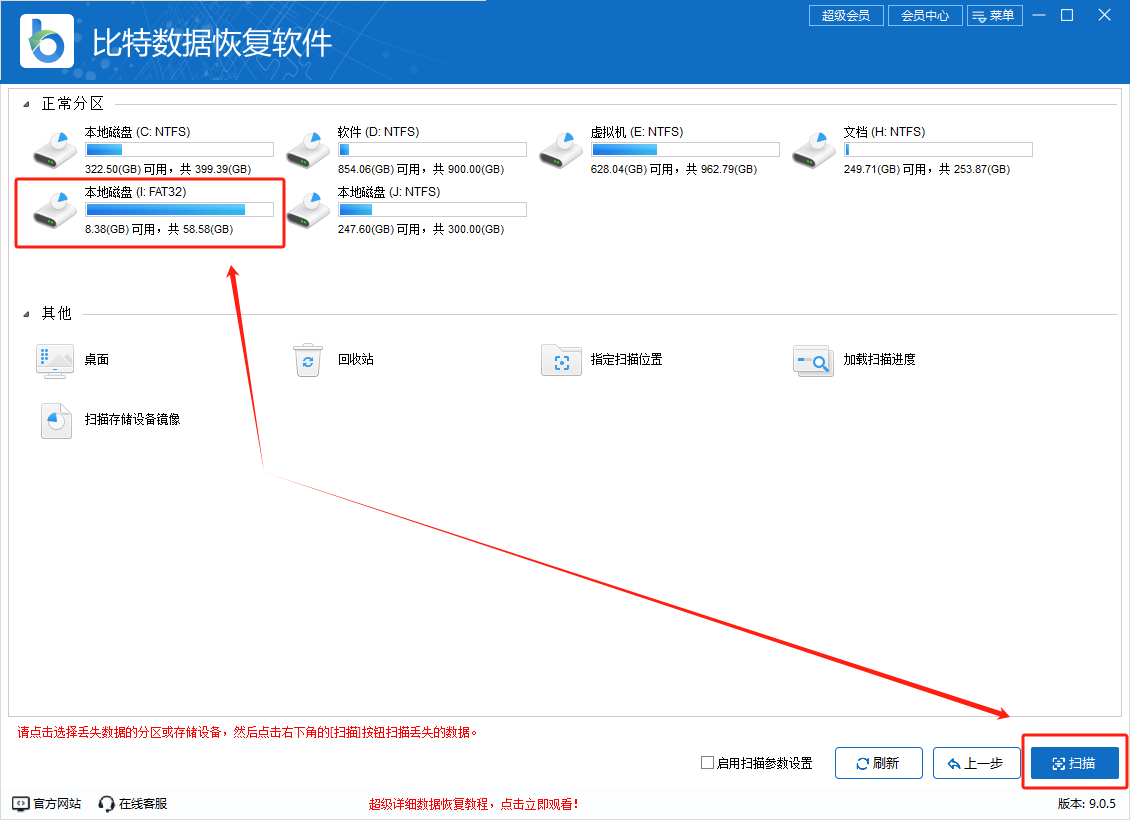
Step3:扫描文件时长根据磁盘文件数量而定,找到自己想要的文件直接勾选,点击【恢复】也是可以的。
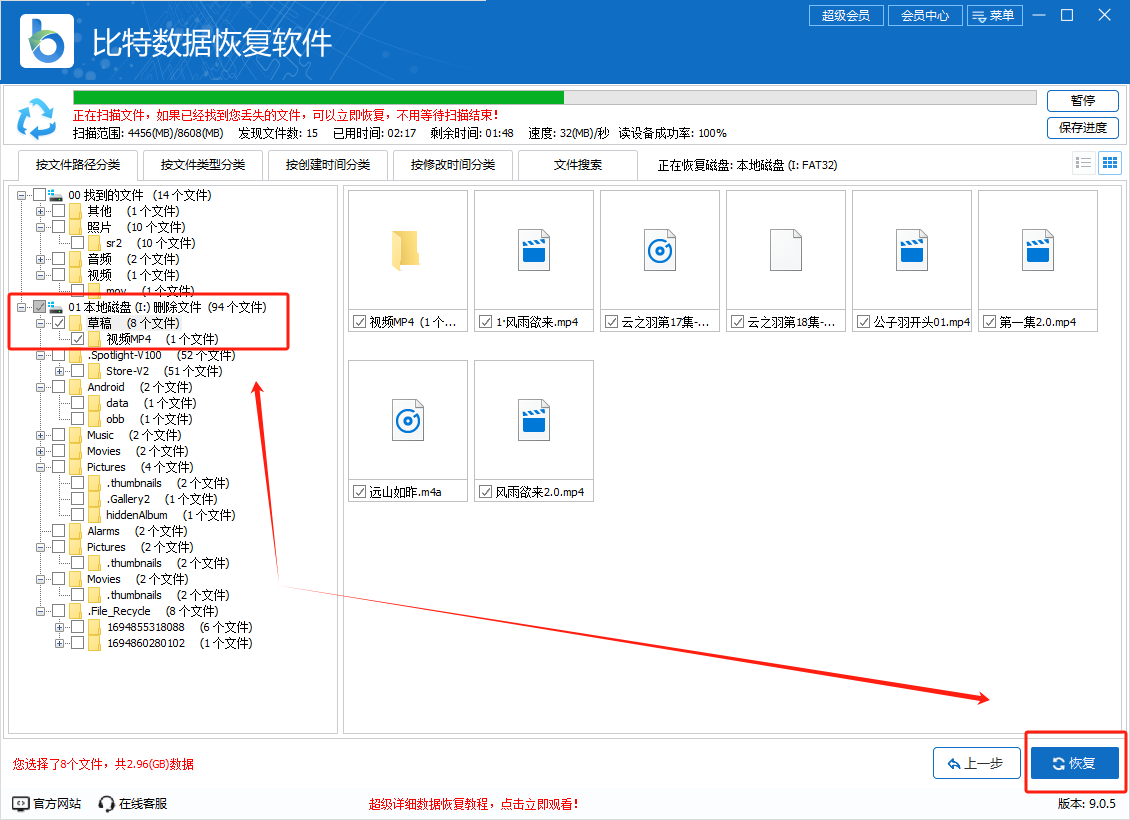
Step4:选择文件需要恢复保存的目录,点击【确定】即可。
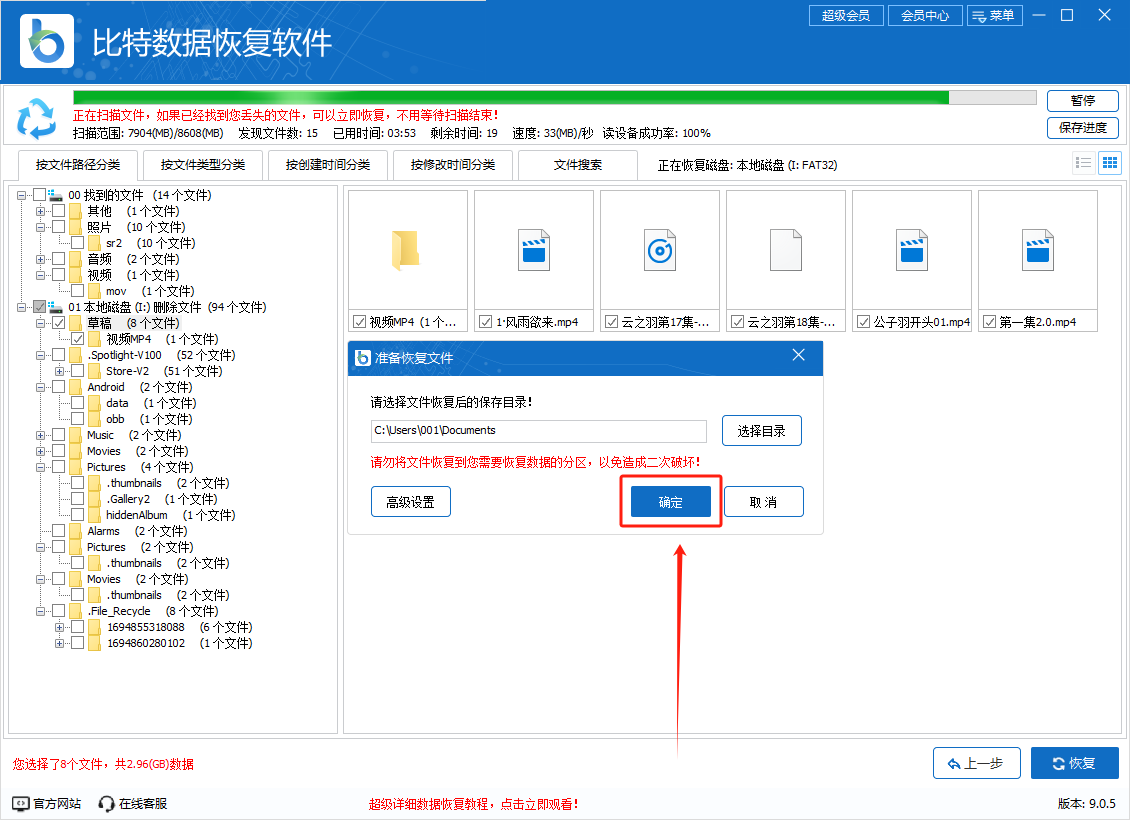
推荐四:云备份恢复数据
如果你平时有及时将数据备份到电脑网盘或者手机云空间的习惯,只需要登录相应的云备份账号,点击需要恢复的数据记录,保存到设备即可。
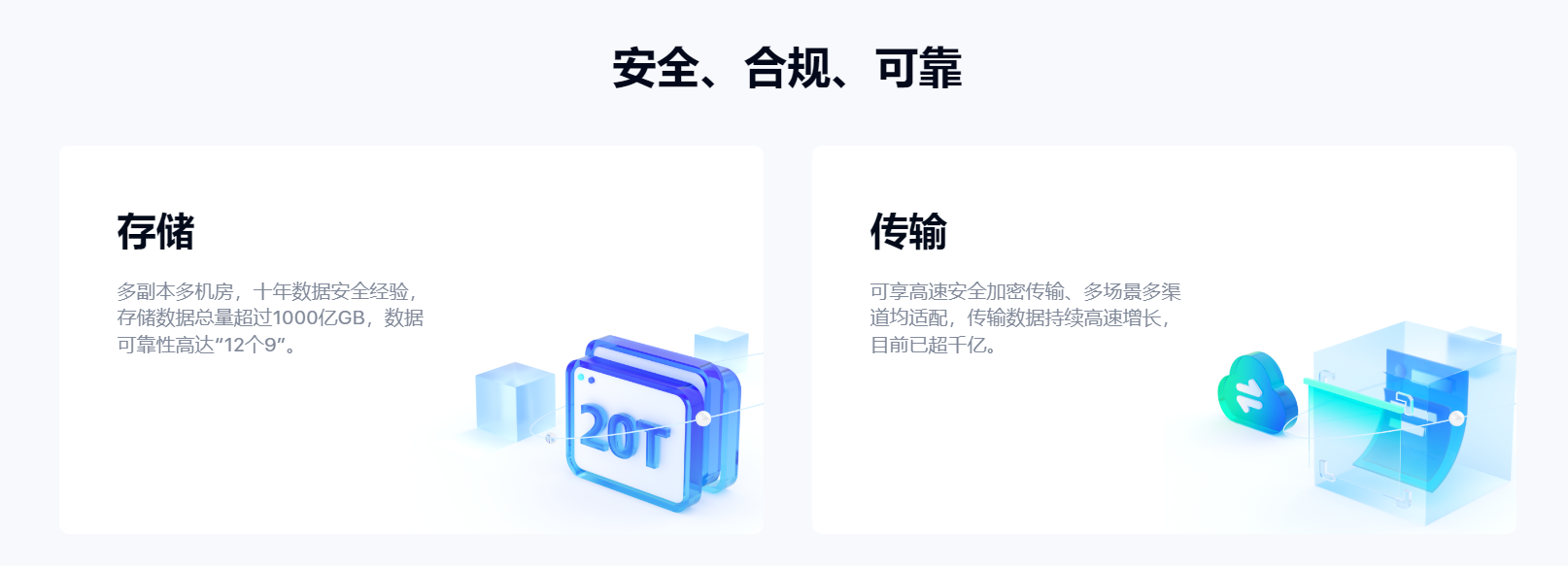
推荐五:寻求专业帮助
如果以上方法都无法恢复被删除的文件,你可能需要寻求专业的帮助。一些专业的数据恢复机构拥有先进的设备和技术,可以帮助你恢复U盘中被删除的文件。请注意,寻求专业帮助可能需要一定的费用。
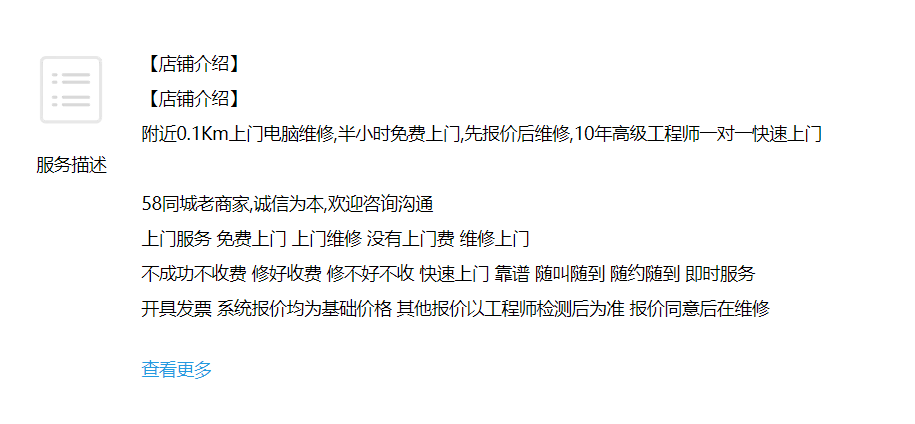
在尝试恢复U盘中被删除的文件时,请务必注意以下几点:
1.停止使用U盘:一旦你意识到文件被删除,请立即停止使用U盘。继续向U盘中写入新的数据可能会导致被删除的文件被覆盖,从而无法恢复。
2.谨慎选择恢复方法:在选择恢复方法时,请确保选择可靠的方法。避免使用不可靠的软件或方法,以免导致数据损坏或丢失。
3.定期备份数据:为了防止数据丢失,建议定期备份U盘中的重要数据。这样,即使文件被删除,你也可以从备份中恢复它们。
总之,当U盘中的文件被删除时,我们仍然有机会恢复它们。通过遵循上述建议和方法,你可以尝试恢复被删除的文件。然而,如果无法恢复,请记得来金舟办公官网寻求专业帮助。
推荐阅读:














































































































